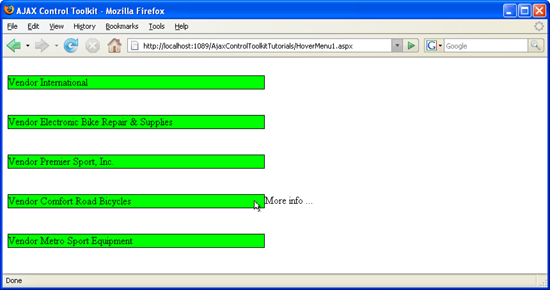通过 Repeater 控件使用 HoverMenu (VB)
AJAX 控件工具包中的 HoverMenu 控件提供简单的弹出效果:当鼠标指针悬停在元素上时,将在指定位置显示一个弹出窗口。 还可以在中继器内使用此控件。
概述
HoverMenu AJAX 控件工具包中的控件提供简单的弹出效果:当鼠标指针悬停在元素上时,弹出窗口将出现在指定位置。 还可以在中继器内使用此控件。
步骤
首先,需要数据源。 此示例使用 AdventureWorks 数据库和 Microsoft SQL Server 2005 Express Edition。 数据库是 Visual Studio 安装 (包括 express edition) 的可选部分,也可在 下 https://go.microsoft.com/fwlink/?LinkId=64064单独下载。 AdventureWorks 数据库是 SQL Server 2005 示例和示例数据库的一部分, () https://www.microsoft.com/download/details.aspx?id=10679 下载。 设置数据库的最简单方法是使用 Microsoft SQL Server Management Studio (/sql/ssms/download-sql-server-management-studio-ssms) 并附加AdventureWorks.mdf数据库文件。
对于此示例,我们假定SQL Server 2005 Express Edition的实例被调用SQLEXPRESS并驻留在 Web 服务器所在的计算机上;这也是默认设置。 如果设置不同,则必须调整数据库的连接信息。
若要激活 ASP.NET AJAX 和 Control Toolkit 的功能, ScriptManager 必须将控件放置在页面上的任意位置 (但 <form> 位于 元素) :
<asp:ScriptManager ID="asm" runat="server" />
然后,将数据源添加到页面。 为了使用有限的数据量,我们只选择 AdventureWorks 数据库的供应商表中的前五个条目。 如果使用 Visual Studio 助手创建数据源,请注意,当前版本中的 bug 不会将表名称 (Vendor) 前缀Purchasing。 以下标记显示了正确的语法:
<asp:SqlDataSource ID="sds1" runat="server" ConnectionString="
Data Source=(local)\SQLEXPRESS;Initial Catalog=AdventureWorks;Integrated Security=True"
ProviderName="System.Data.SqlClient" SelectCommand="SELECT TOP 5
[VendorID], [Name] FROM [Purchasing].[Vendor]" />
接下来,添加一个用作模式弹出窗口的面板:
<asp:Panel ID="HoverPanel" runat="server">
More info ...
</asp:Panel>
现在,开始 HoverMenuExtender 发挥作用了。 若要使数据源中的每个元素都获得其自己的弹出窗口,必须将扩展器放在中继器 <ItemTemplate> 部分内。 此处为标记:
<asp:Repeater ID="rep1" DataSourceID="sds1" runat="server">
<ItemTemplate>
<br />
<asp:Panel ID="myPanel" runat="server" Width="400px" BackColor="Lime" BorderWidth="1px">
<div>
Vendor
<%#DataBinder.Eval(Container.DataItem, "Name")%>
</div>
</asp:Panel>
<br />
<ajaxToolkit:HoverMenuExtender ID="hme" runat="server" TargetControlID="myPanel"
PopupControlID="HoverPanel" PopupPosition="Right" PopDelay="50" />
</ItemTemplate>
</asp:Repeater>
现在,数据源中的每个项在 (PopupPosition 属性) 延迟 50 毫秒后,向右显示一个弹出窗口 (PopDelay 属性) 。
悬停菜单显示在中继器中的每个项旁边, (单击以查看全尺寸图像)
反馈
即将发布:在整个 2024 年,我们将逐步淘汰作为内容反馈机制的“GitHub 问题”,并将其取代为新的反馈系统。 有关详细信息,请参阅:https://aka.ms/ContentUserFeedback。
提交和查看相关反馈